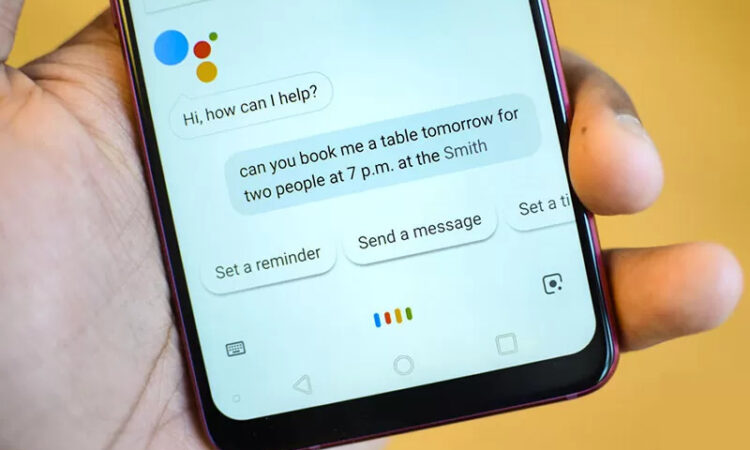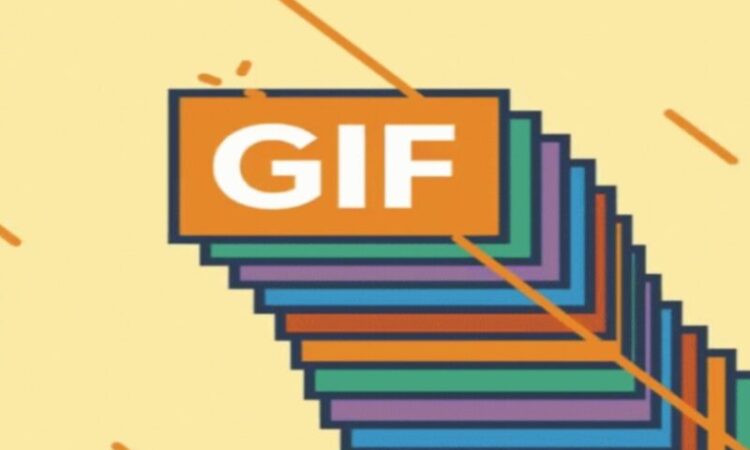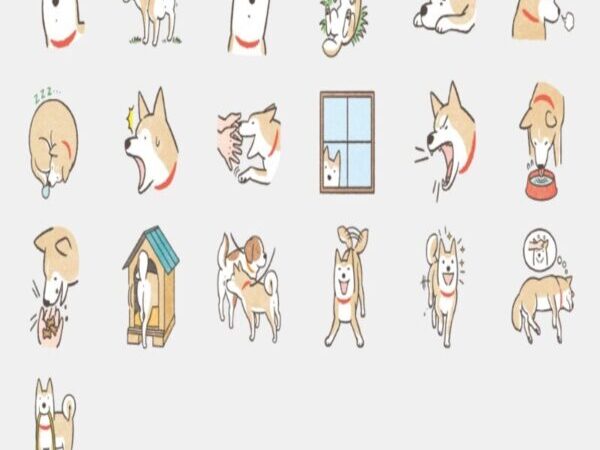di GIUSEPPE INTAGLIATA –
VITERBO – In questo periodo le videochiamate fanno ormai parte della nostra vita di tutti i giorni, sia per la scuola e sia per il lavoro. Alcune applicazioni, ad esempio Google Meet, permettono di poter aggiungere degli effetti personalizzando, così, la nostra immagine e la videochiamata. Vediamo come si fa ad attivare questi effetti da PC: consiglio di utilizzare il browser Google Chrome per utilizzare queste funzionalità.
Per prima cosa, creiamo oppure partecipiamo ad una riunione (se volete sapere come creare una videochiamata con Meet potete cliccare qui per leggere l’articolo dove lo spiego) e poi clicchiamo sul pulsante con i tre pallini in verticale in basso a destra e, infine, su cambia/modifica sfondo.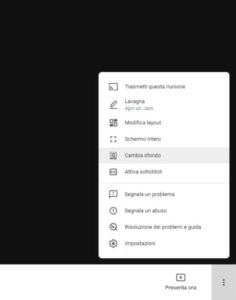 Tra le prime impostazioni che vi si appariranno ci sarà la possibilità di attivare la sfocatura dello sfondo oppure di sceglierlo uno da quelli in elenco (funzione molto utile se non volete far vedere l’ambiente dove vi trovate). Per aggiungere altri effetti, possiamo scaricare un’estensione completamente gratuita di Chrome. Si chiama Visual Effects for Google Meet e la potete scaricare cliccando su questo link. Una volta completata l’installazione vi basterà avviare una nuova riunione di Google Meet e sulla sinistra comparirà un nuovo menù dove potete scegliere fra numerosi effetti. Per abilitarlo o disabilitarlo vi basterà cliccare sul nome dell’effetto.
Tra le prime impostazioni che vi si appariranno ci sarà la possibilità di attivare la sfocatura dello sfondo oppure di sceglierlo uno da quelli in elenco (funzione molto utile se non volete far vedere l’ambiente dove vi trovate). Per aggiungere altri effetti, possiamo scaricare un’estensione completamente gratuita di Chrome. Si chiama Visual Effects for Google Meet e la potete scaricare cliccando su questo link. Una volta completata l’installazione vi basterà avviare una nuova riunione di Google Meet e sulla sinistra comparirà un nuovo menù dove potete scegliere fra numerosi effetti. Per abilitarlo o disabilitarlo vi basterà cliccare sul nome dell’effetto.
Per quanto riguarda gli smartphone e i tablet, al momento è possibile solamente applicare gli effetti come la sfocatura dello sfondo o l’attivazione dei sottotitoli cliccando sui tre pallini in alto a destra.